
时间:2020-11-06 17:46:27 来源:www.win10xitong.com 作者:win10
Win10动态词频调整按钮灰色的问题偶尔都会出现在大家使用win10系统的时候,对于不了解系统的网友就不知道Win10动态词频调整按钮灰色的问题该如何处理,要是你不愿意找别人来帮助解决你的Win10动态词频调整按钮灰色问题完全可以按照小编的这个方法:1、首先必须登录微软账户;2、按下"win+i"组合键打开"设置",点击"隐私"就搞定了。下面我们就一步一步的来说下Win10动态词频调整按钮灰色的处理措施。
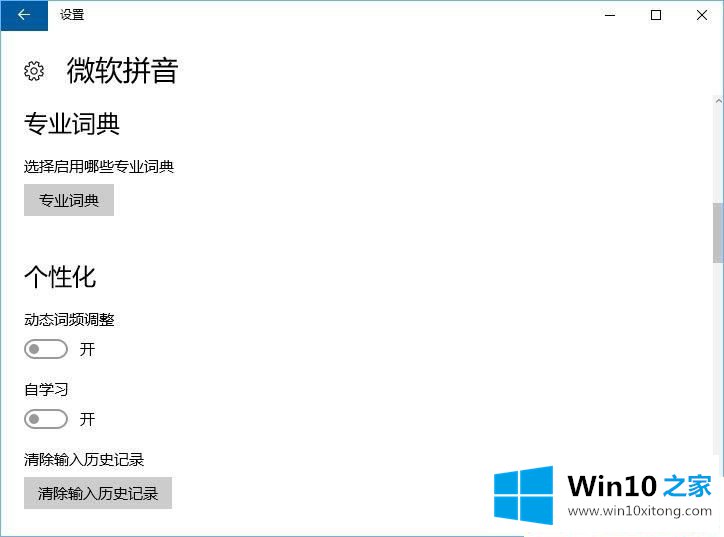
具体解决方法:
第一步:首先必须登录微软账户;
第二步:按下"win+i"组合键打开"设置",点击"隐私";
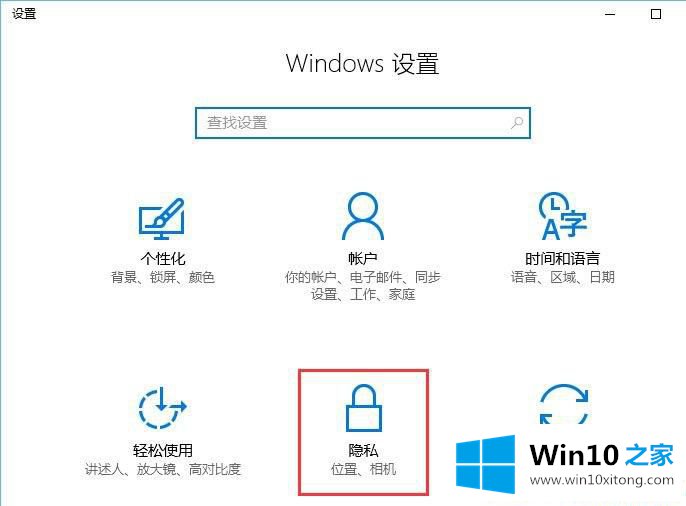
第三步:在左侧点击"语音、墨迹书写和键入",在右侧点击"了解我",在弹出的提示框中点击"打开"即可。
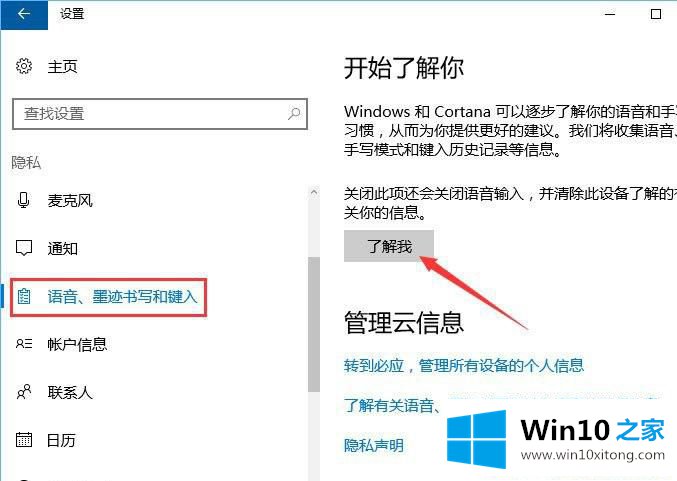
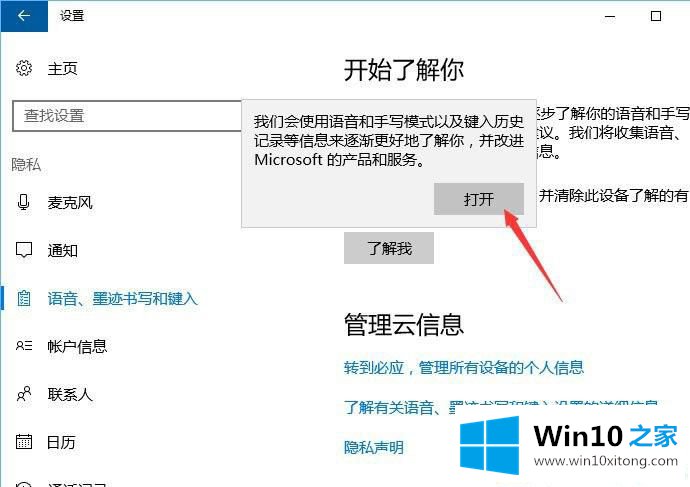
第四步:如此操作之后,你会发现动态词频调整功能的按钮已经可以打开了。

如果你也碰到动态词频调整按钮是灰色,大家可以跟着上面Win10动态词频调整按钮灰色的解决步骤操作。
以上内容就是Win10动态词频调整按钮灰色的处理措施,当然解决Win10动态词频调整按钮灰色的问题方法肯定是多种多样的,如果你有更好的办法,可以留言和小编一起来讨论。